L’onglet Paramétrique de la boîte de dialogue Nouvelle section sert à définir ou sélectionner les profilés créés par l’utilisateur.
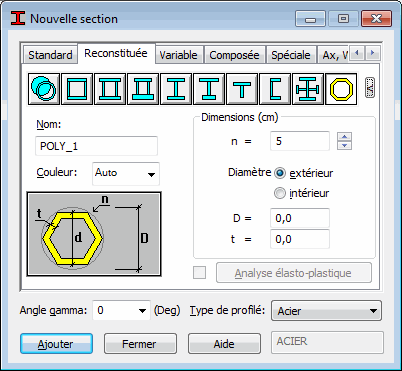
L’onglet Paramétrique regroupe les objets suivants :
- Etiquette - Spécifie l’étiquette (nom) pour une coupe. Une étiquette standard est affectée automatiquement, comme par exemple, RECT_1.
- Couleur - ce champ d’édition sert à sélectionner la couleur du profilé ;
- type de profilé - ce groupe d‘options sert à sélectionner le type de section convenable ;
- Groupe d’options Dimensions - cet ensemble de champs d’édition des dimensions de la section varie en fonction du type de section. ;
- Type de barre - affecte le type de barre à la barre sélectionnée ;
- Angle gamma - ce champ d’édition sert à saisir (ou sélectionner) l’angle gamma du profilé ;
- Dessin schématique du type de profilé sélectionné avec la représentation des dimensions du profilé.
Pour ajouter une coupe à la liste active :
- Dans le groupe Type de section vous sélectionnez la section voulue, par conséquent la dans la zone Dimensions sont affichés les champs d’édition des dimensions correspondantes.
- Afin de définir correctement la section, vous devez saisir des paramètres dans tous les champs de la zone Dimensions.
- Dans le champ Type de barre vous pouvez aussi affecter un type de barre à la section sélectionnée.
- Définissez l’angle GAMMA.
- Attribuez une étiquette à la section ou utilisez l’étiquette par défaut. (par exemple IASY20x20 si vous définissez un profilé en I asymétrique.)
- Cliquez sur Ajouter.
Dans la partie inférieure de la boîte de dialogue, le bouton Analyse élasto-plastique est disponible. Par défaut, il n’est pas disponible (une coupe est une section élastique). Le bouton Analyse élastoplastique est disponible lorsque l’option en regard de l’élément est sélectionnée. Un clic sur le bouton Analyse élastoplastique ouvre la boîte de dialogue de définition des paramètres de l’analyse élastoplastique.
L’analyse élasto-plastique pour la barre est activée par affectation de la caractéristique élasto-plastique au profilé étudié.
- Rectangulaire
- en forme de tuyau
- rond
- en caisson (2 types)
- Coupe en I avec deux axes de symétrie
- Coupe en I avec un axe de symétrie
- Profilé en T
- Profilé en C
- Section croisée
- Sections en forme de polygone standard il faut entrer le nombre de côtés du polygone et la valeur du diamètre inscrit ou circonscrit sur le contour extérieur du polygone ; La relation entre les diamètres des cercles peut être représentée à l’aide de la formule suivante (voir l’image ci-dessous) : d = D * cos (p / n), où un angle = p / n, R = D / 2 (rayon du cercle circonscrit dans le contour du polygone extérieur - diamètre bout à bout), r = d / 2 (le rayon du cercle inscrit dans le contour du polygone extérieur - diamètre plat à plat).
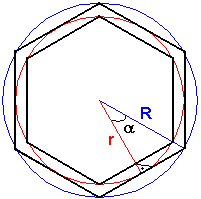
Voir aussi : calculs des propriétés des types de coupe